wps文檔將選中部分變成改寫的教程
時間:2023-12-15 08:54:20作者:極光下載站人氣:97
越來越多的用戶會接觸到wps軟件,這是一款深受用戶喜愛的辦公軟件,它為用戶提供了文檔、表格以及演示文稿等不同類型的文件編輯權(quán)利,為用戶帶來了許多的便利和好處,因此wps軟件深受用戶的喜愛,當用戶在wps軟件中編輯文檔文件時,會發(fā)現(xiàn)其中的功能是很強大的,用戶可以在頁面上插入圖片、調(diào)整文字段落或是設(shè)置頁面布局等,總之其中的功能能夠很好的滿足用戶的需求,最近小編看到有用戶問到wps文檔怎么將選中的部分變成改寫的問題,這個問題其實是很好解決的,用戶直接在編輯頁面的狀態(tài)欄中點擊改寫選項,接著將改寫模式成功開啟,就可以成功將選中的部分變成改寫了,詳細的操作過程是怎樣的呢,接下來就讓小編來向大家分享一下wps文檔將選中部分變成改寫的方法教程吧,希望用戶能夠從中獲取到有用的經(jīng)驗。
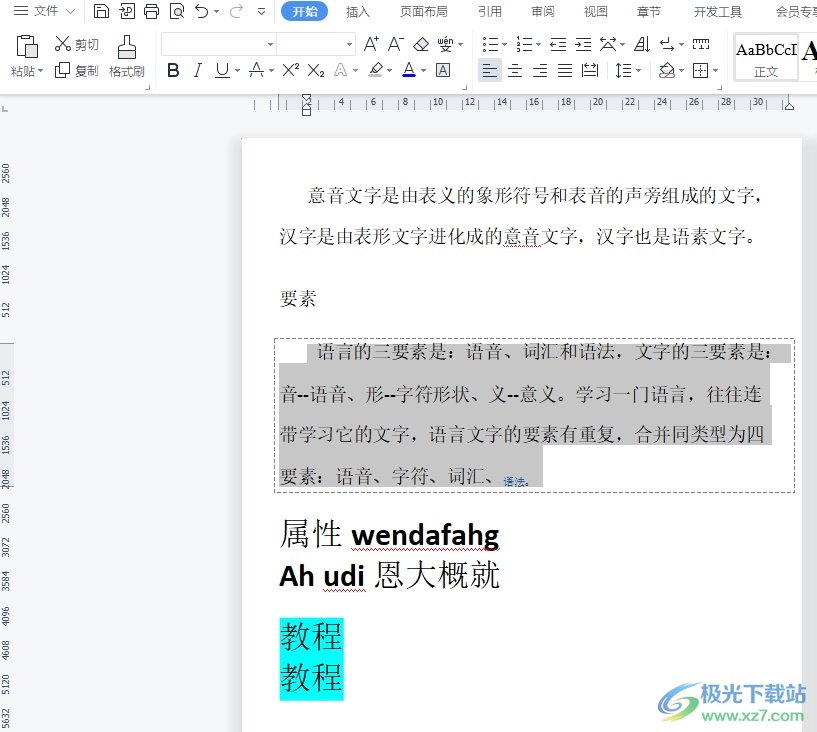
方法步驟
1.用戶在電腦上打開wps軟件,并來到文檔文件的編輯頁面上來選中文字段落
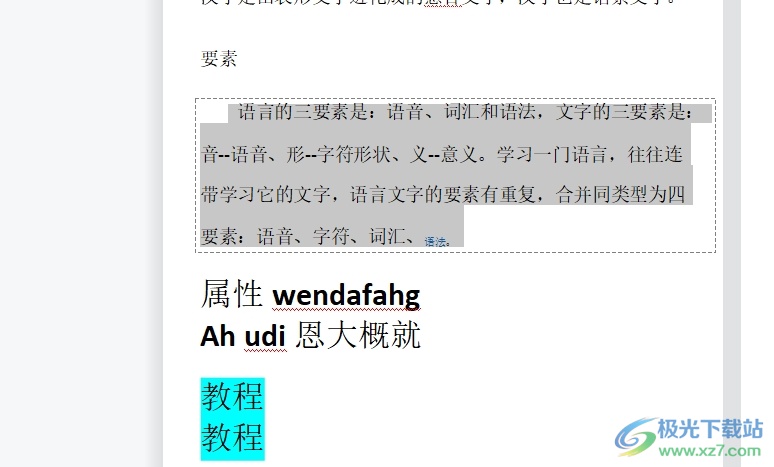
2.接著在頁面下方的狀態(tài)欄中,用戶點擊其中的改寫選項,可以看到當前的改寫圖標中帶有叉符號,代表著改寫模式關(guān)閉
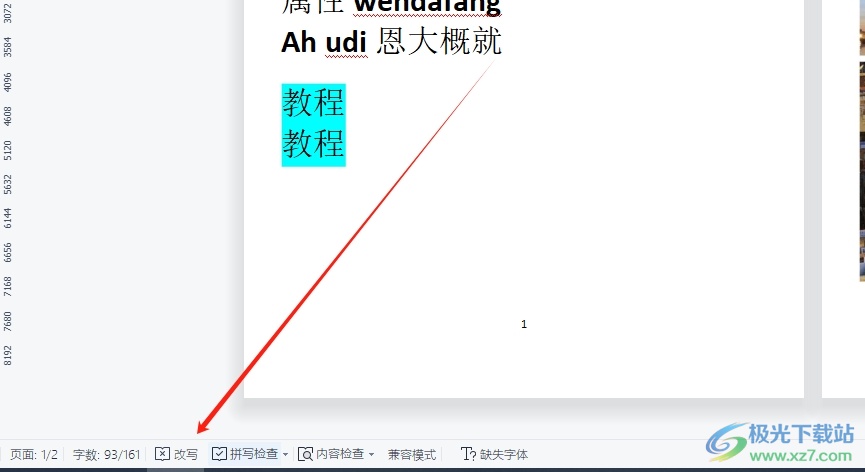
3.用戶點擊改寫模式后,就會發(fā)現(xiàn)改寫圖標中出現(xiàn)了勾符號,這就表示改寫模式成功開啟
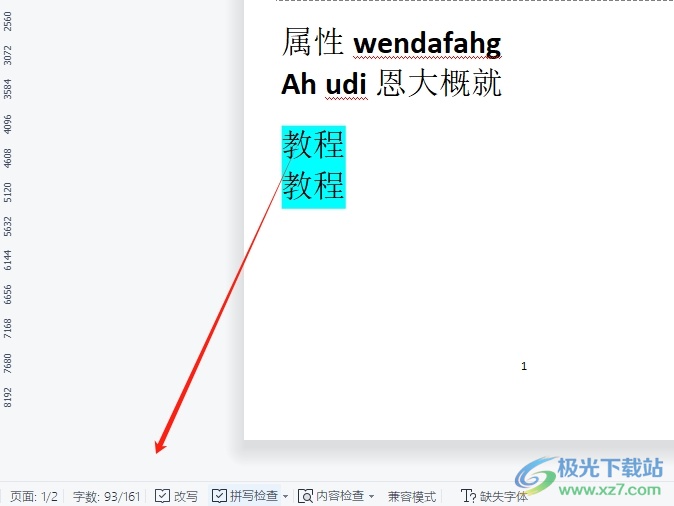
4.用戶還可以用鼠標右鍵點擊狀態(tài)欄,彈出右鍵菜單后,用戶勾選里面的改寫選項即可解決問題
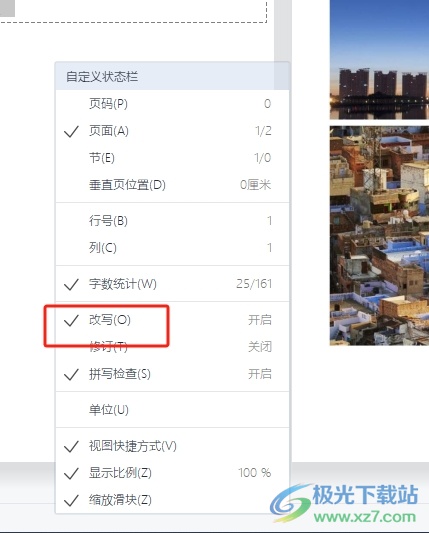
以上就是小編對用戶提出問題整理出來的方法步驟,用戶從中知道了大致的操作過程為選中文字段落-點擊改寫-成功開啟改寫模式這幾步,方法簡單易懂,用戶成功開啟改寫模式后,就會出現(xiàn)打一個字覆蓋掉一個字的情況了,因此有需要的用戶快來試試看吧。

大小:240.07 MB版本:v12.1.0.18608環(huán)境:WinAll, WinXP, Win7, Win10
- 進入下載
相關(guān)推薦
相關(guān)下載
熱門閱覽
- 1百度網(wǎng)盤分享密碼暴力破解方法,怎么破解百度網(wǎng)盤加密鏈接
- 2keyshot6破解安裝步驟-keyshot6破解安裝教程
- 3apktool手機版使用教程-apktool使用方法
- 4mac版steam怎么設(shè)置中文 steam mac版設(shè)置中文教程
- 5抖音推薦怎么設(shè)置頁面?抖音推薦界面重新設(shè)置教程
- 6電腦怎么開啟VT 如何開啟VT的詳細教程!
- 7掌上英雄聯(lián)盟怎么注銷賬號?掌上英雄聯(lián)盟怎么退出登錄
- 8rar文件怎么打開?如何打開rar格式文件
- 9掌上wegame怎么查別人戰(zhàn)績?掌上wegame怎么看別人英雄聯(lián)盟戰(zhàn)績
- 10qq郵箱格式怎么寫?qq郵箱格式是什么樣的以及注冊英文郵箱的方法
- 11怎么安裝會聲會影x7?會聲會影x7安裝教程
- 12Word文檔中輕松實現(xiàn)兩行對齊?word文檔兩行文字怎么對齊?
網(wǎng)友評論